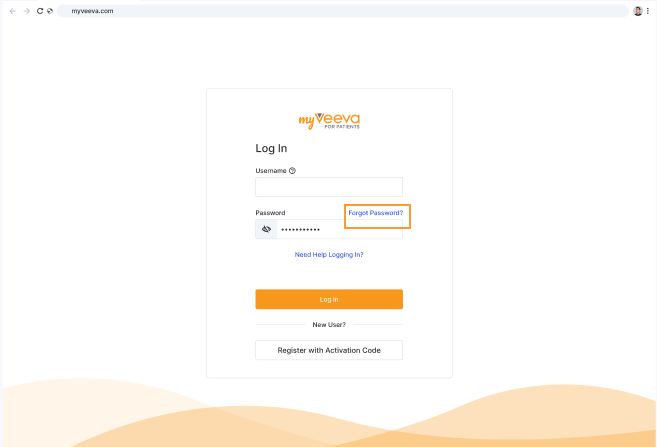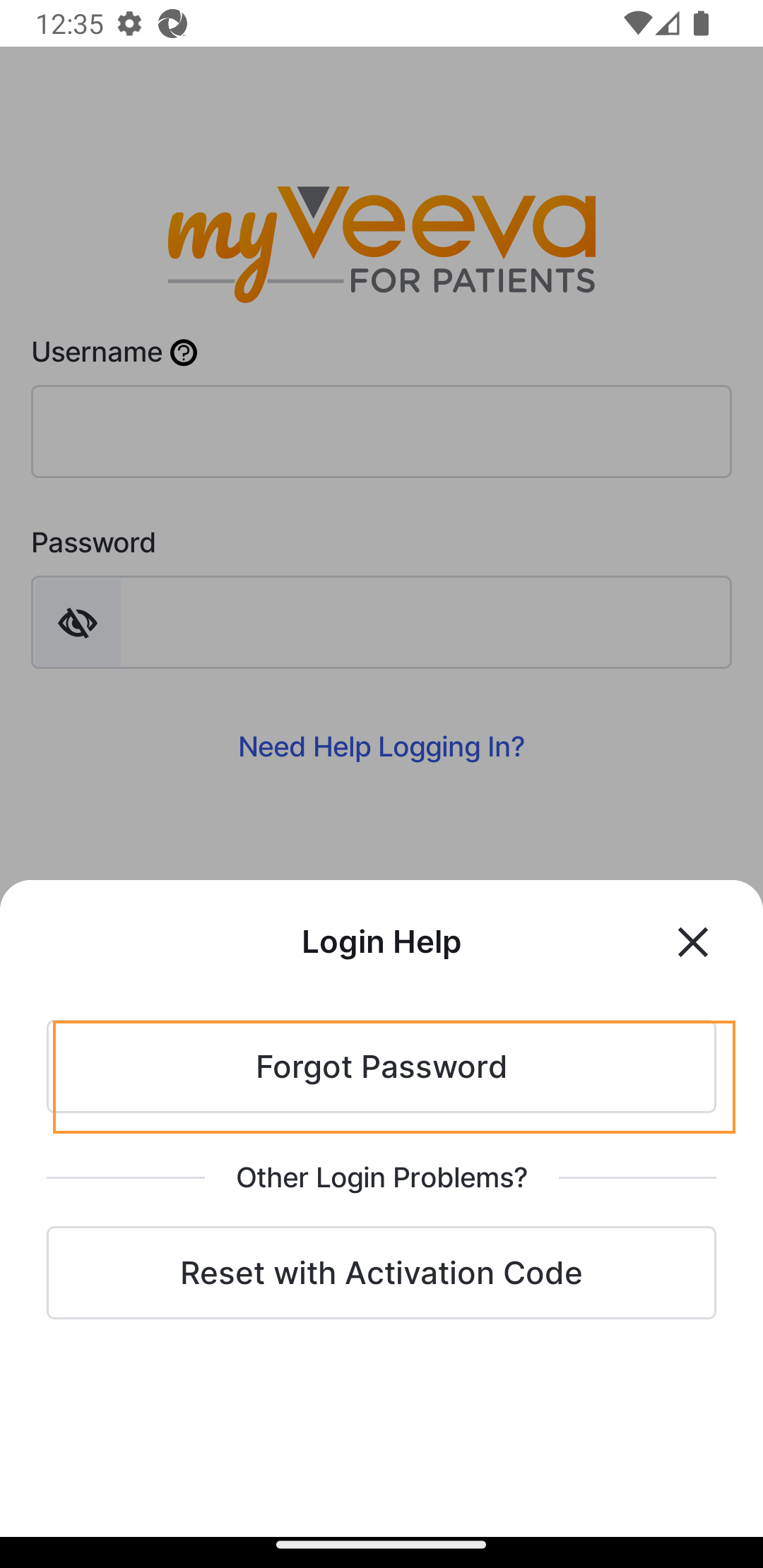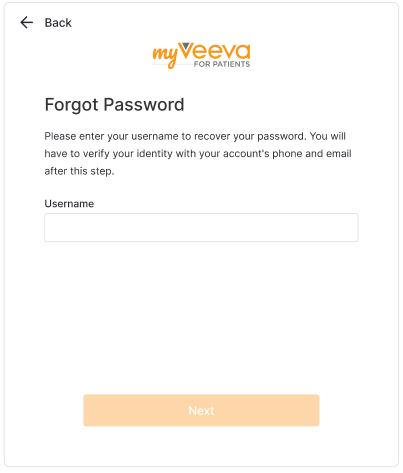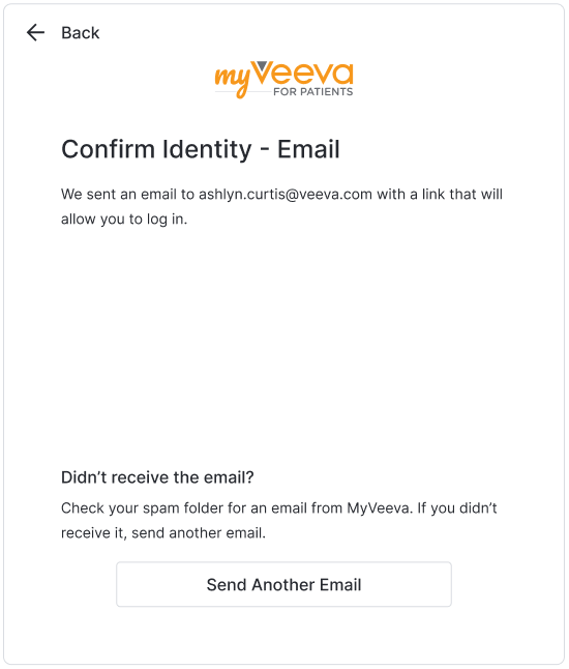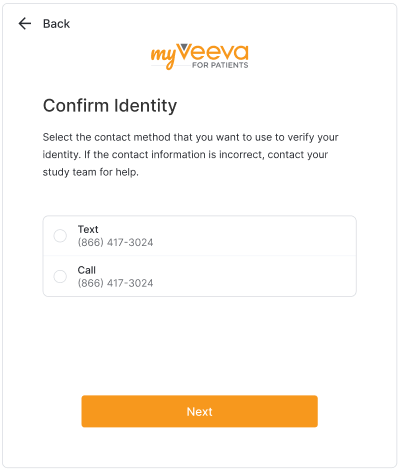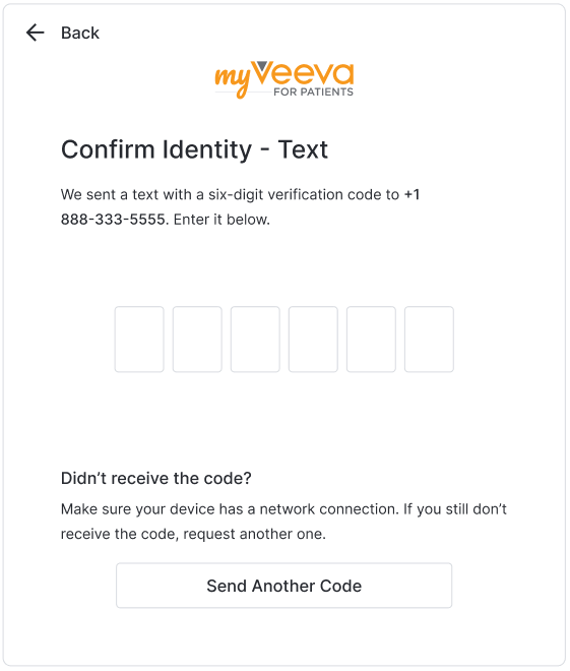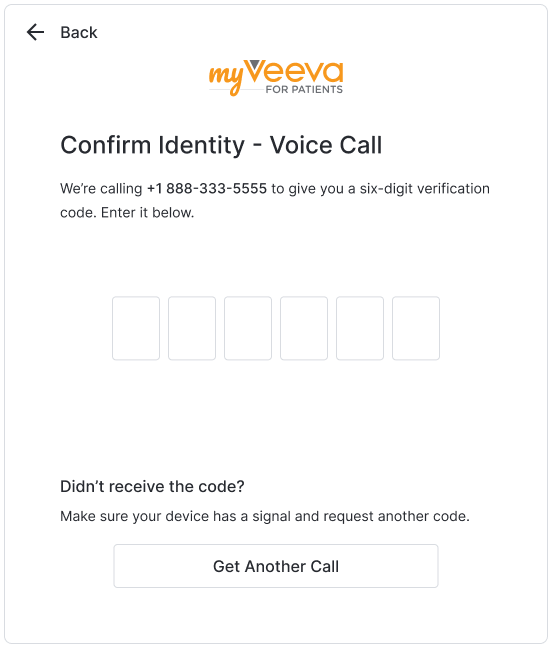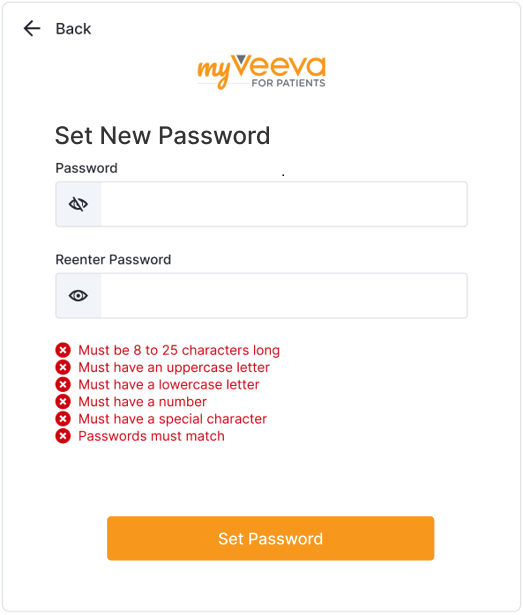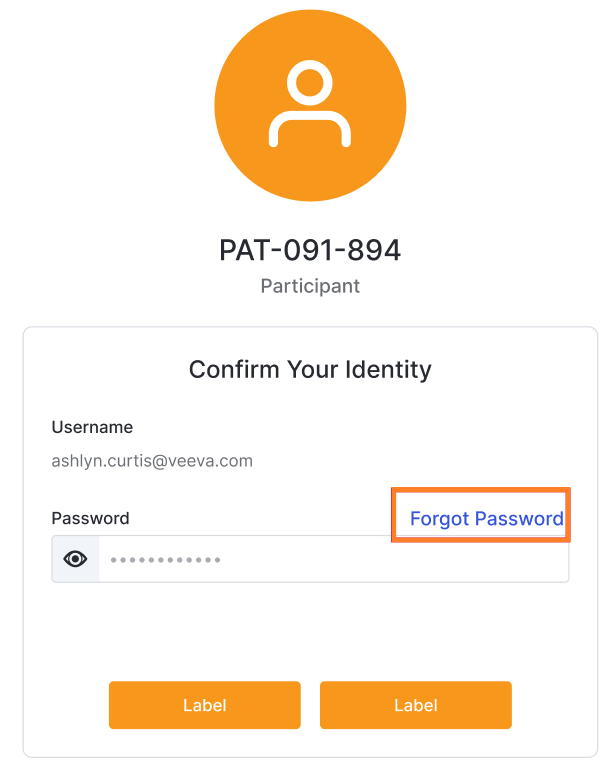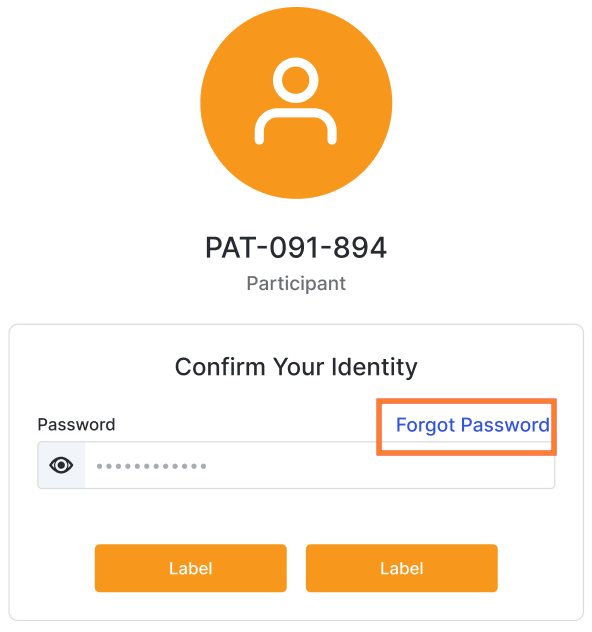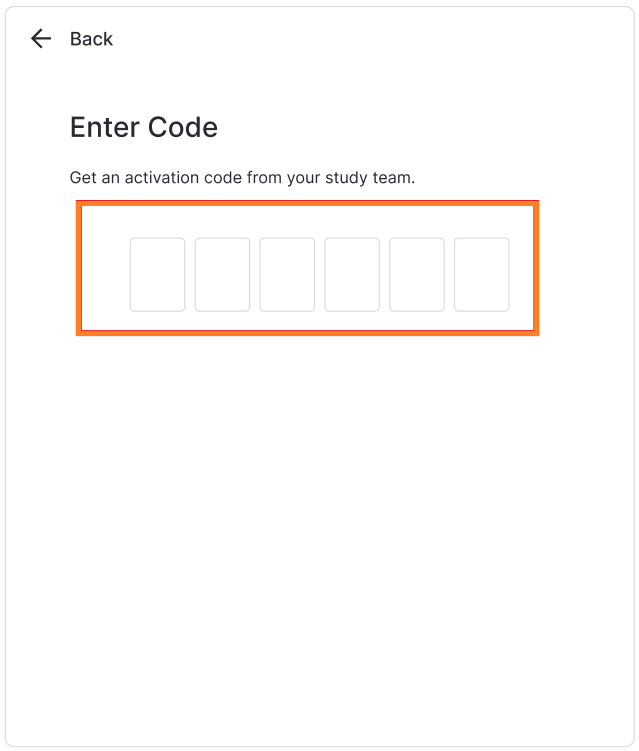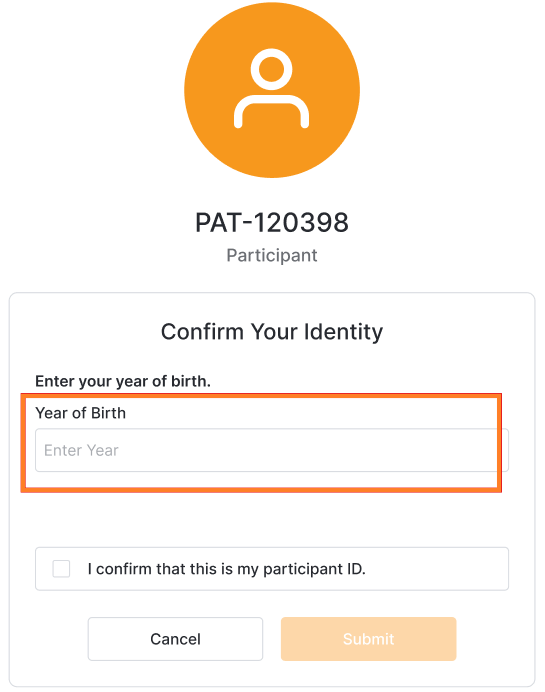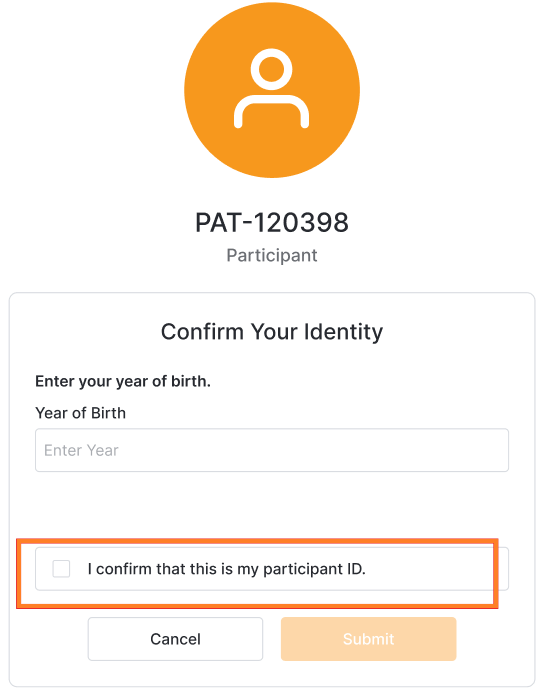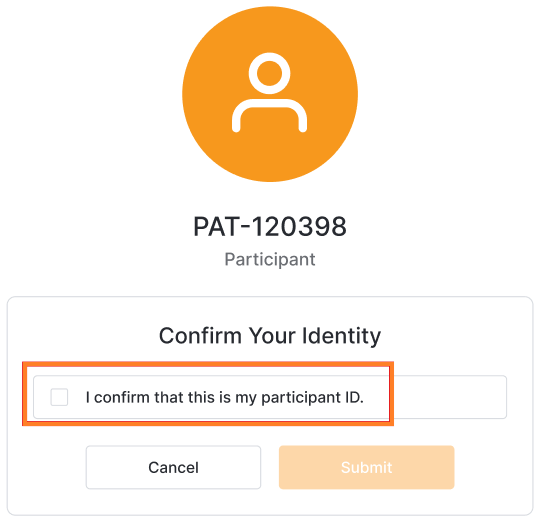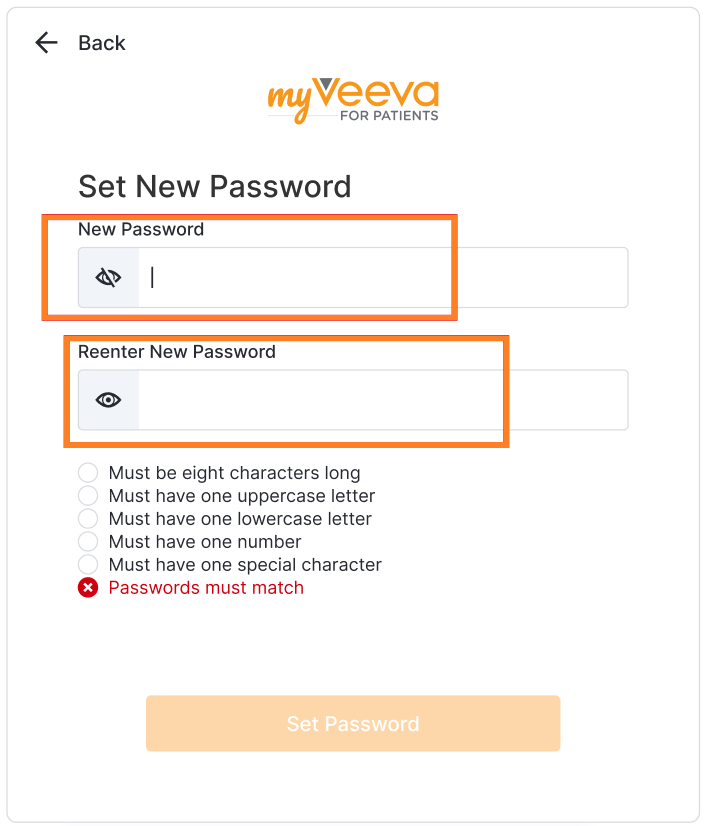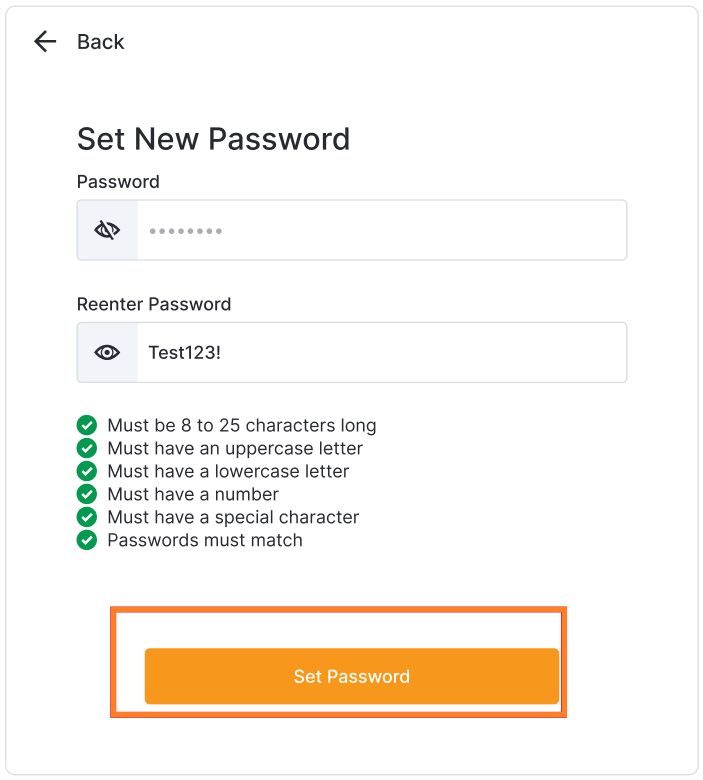Visão geral
Um usuário pode precisar recuperar sua conta nos seguintes cenários:
- Eles esqueceram suas informações de login.
- O número de telefone ou o endereço de e-mail deles mudou.
- O número de telefone ou o endereço de e-mail deles foi inserido incorretamente durante o cadastro.
- Eles não conseguem acessar o telefone ou o e-mail (por exemplo, perderam o aparelho ou esqueceram a senha do e-mail).
- Eles não têm número de telefone nem e-mail cadastrados.
Caso tenham esquecido suas informações de login e possuam um número de telefone ou e-mail cadastrado para concluir a verificação, eles podem redefinir seu login por conta própria usando seu e-mail e telefone.
Caso contrário, eles deverão solicitar um código de ativação à sua equipe de estudos para redefinir suas informações.
Consulte os fluxos de trabalho abaixo para obter mais informações.
Redefinir informações de login com um código de ativação
O usuário completa os passos abaixo.
| Etapa | Tarefa | Imagem de exemplo (Selecione uma imagem para ampliar) |
|---|---|---|
| 1 |
Entre em contato com sua equipe de estudos para obter um código de ativação e, em seguida, selecione
"Precisa de ajuda para fazer login?".
Nota para a equipe do Estabelecimento: Consulte Gerar um código de ativação para obter informações sobre como gerar o código. |
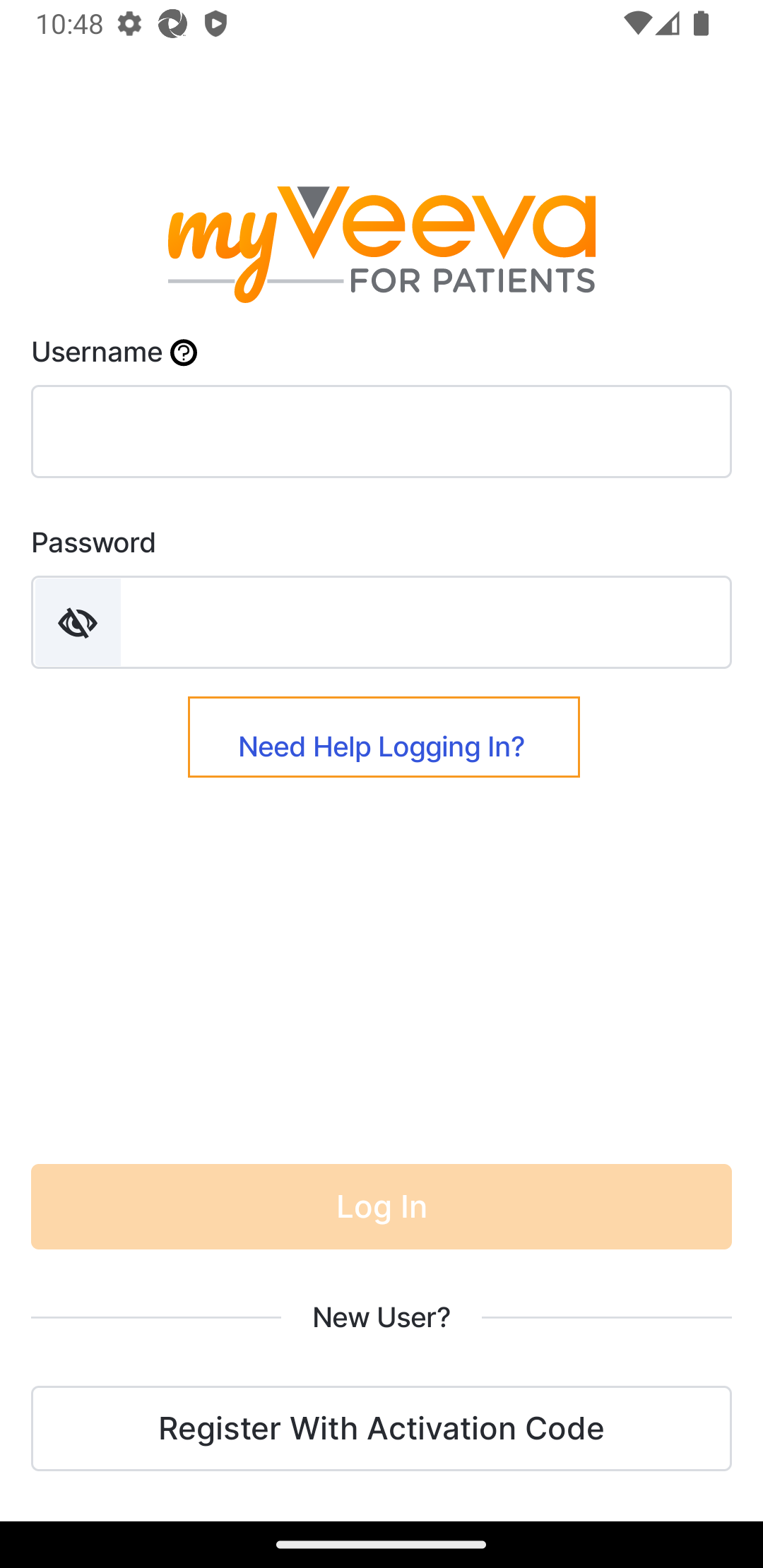 |
| 2 | Selecione " Redefinir com código de ativação". |
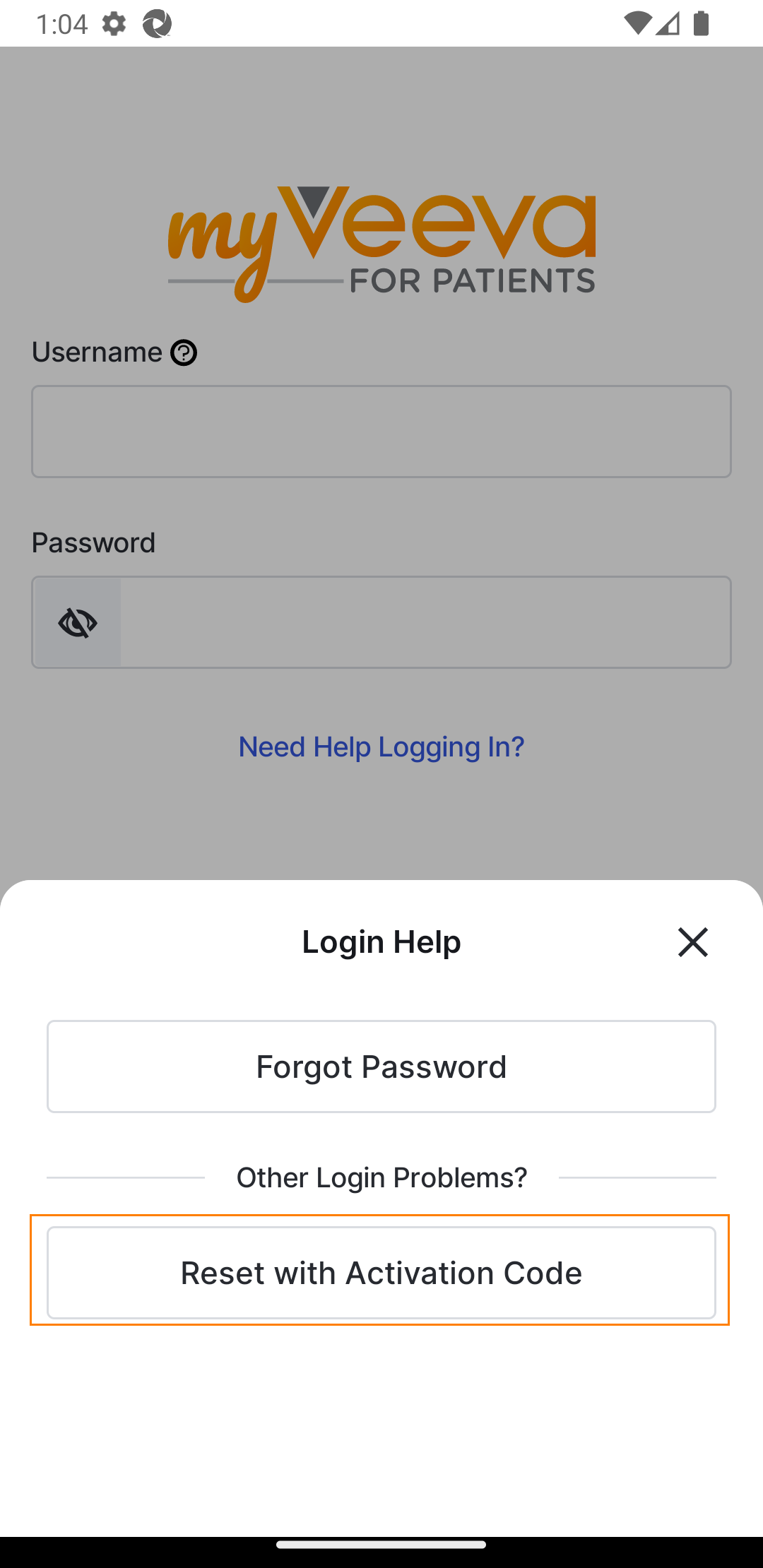 |
| 3 |
Digite o código que sua equipe de estudos lhe forneceu.
Se você estiver realizando um estudo em um país que não pode coletar informações de identificação pessoal (PII), pule para a Etapa 14. |
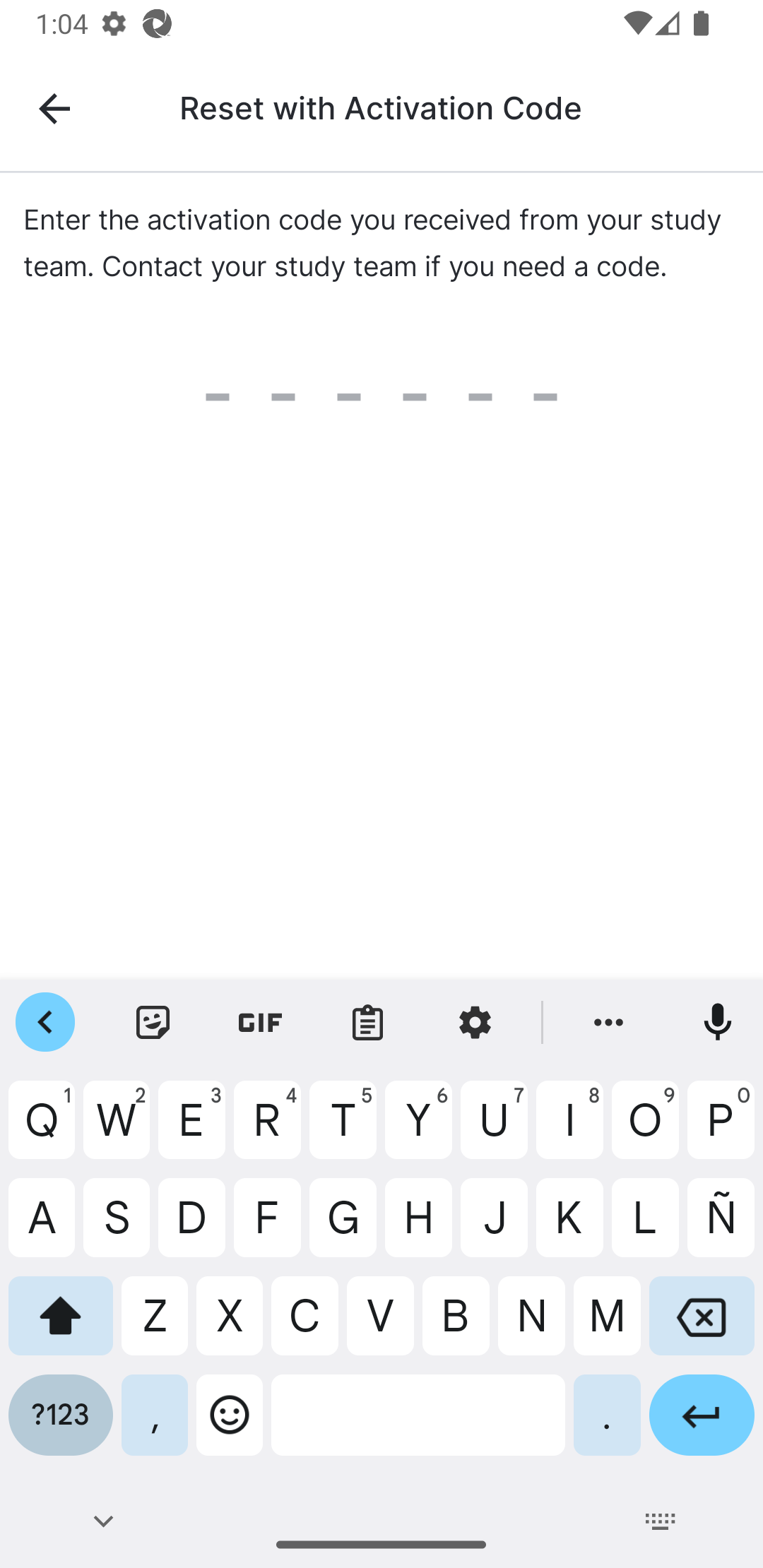 |
| 4 | Insira seu ano de nascimento e selecione Próximo. |
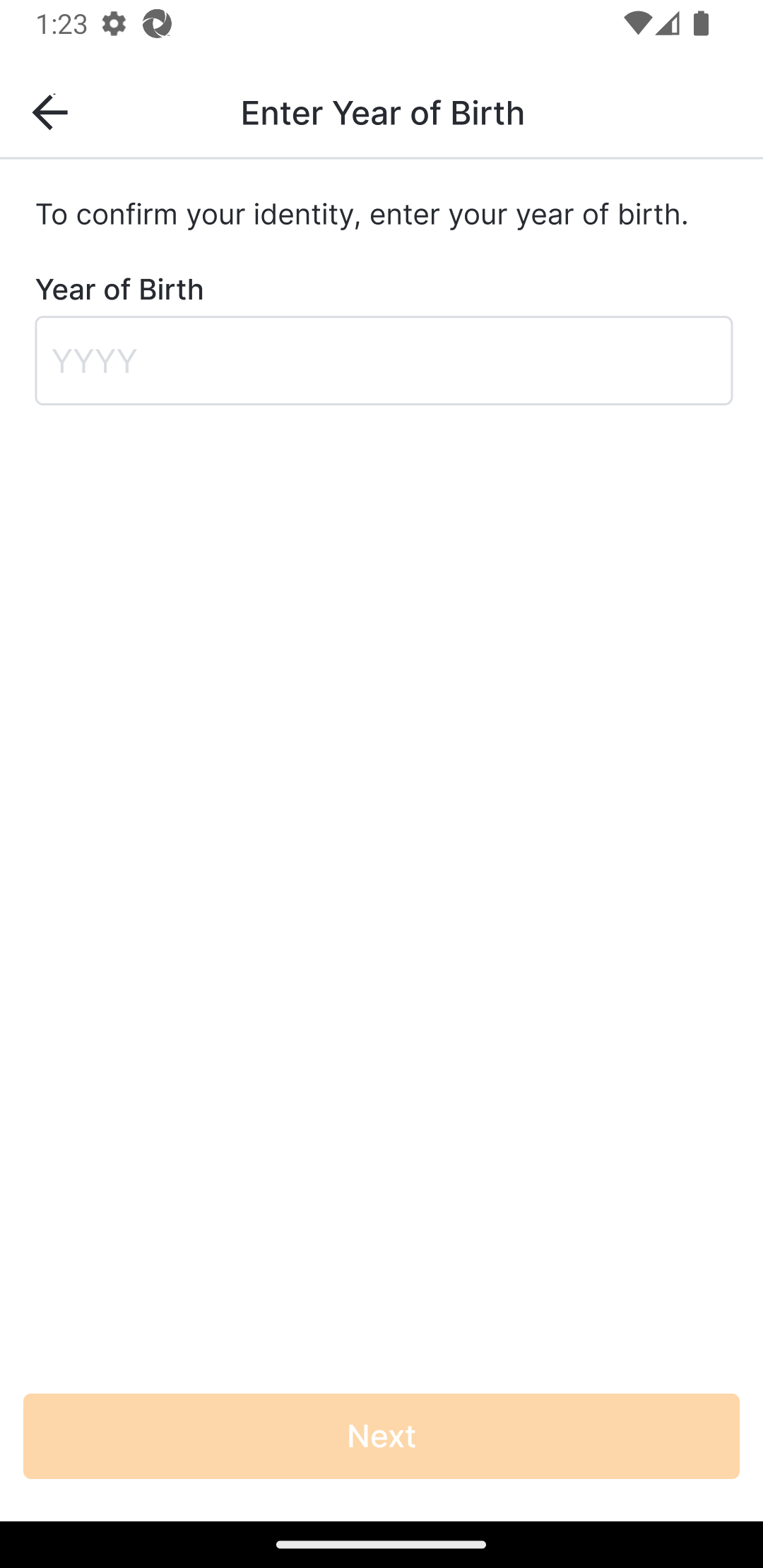 |
| 5 | Atualize seu nome de usuário, se desejar, e selecione Avançar. |
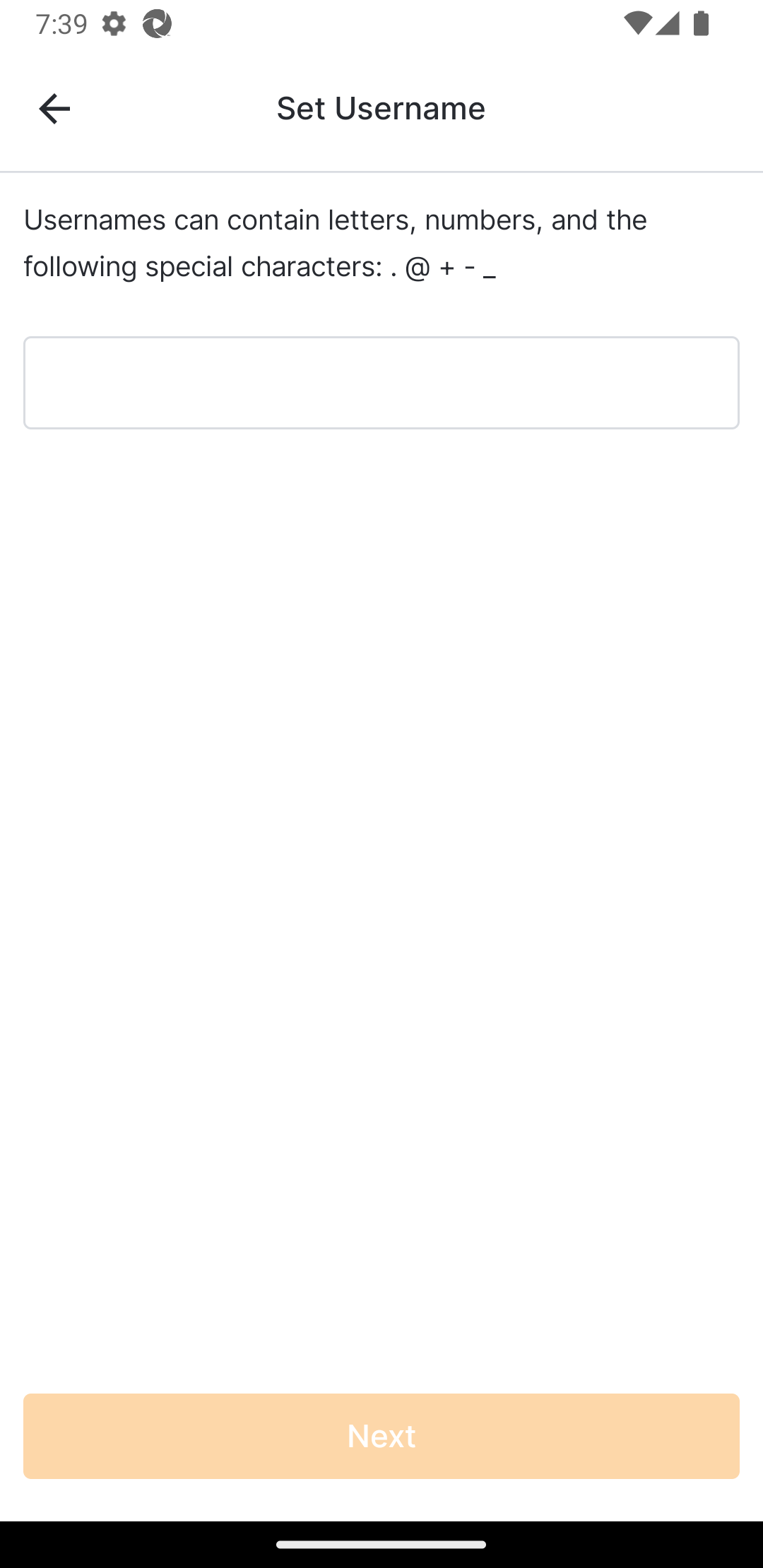 |
| 6 | Digite uma senha e, em seguida, digite-a novamente para verificar se está correta. Selecione Avançar. |
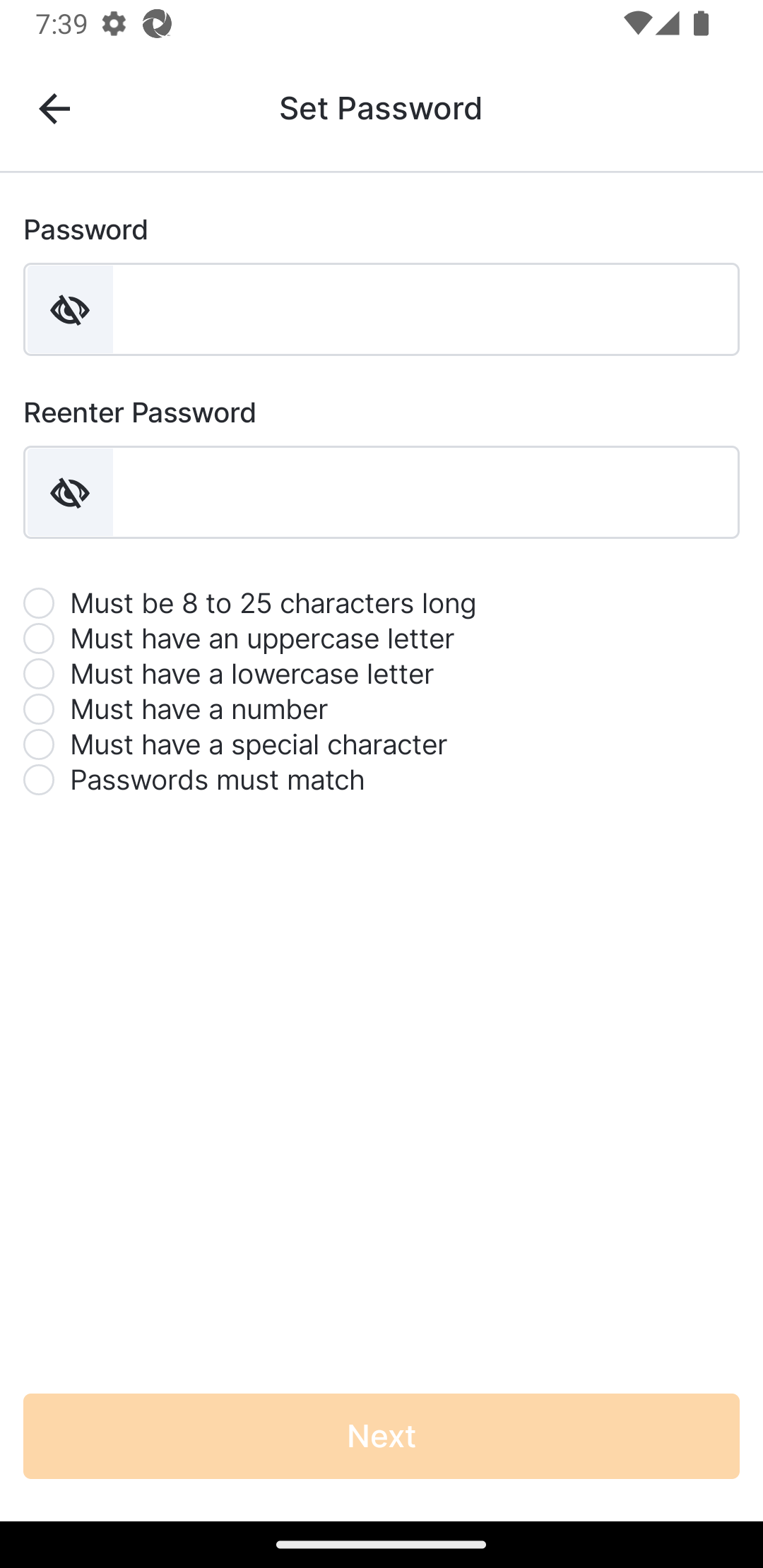 |
| 7 |
Selecione o método de verificação que deseja usar.
Se você não tiver um número de telefone ou e-mail, selecione Configurar login com PIN e pule para a Etapa 13. Se você selecionou Número de telefone, continue para a Etapa 8. Se você selecionou E-mail, pule para a Etapa 11. |
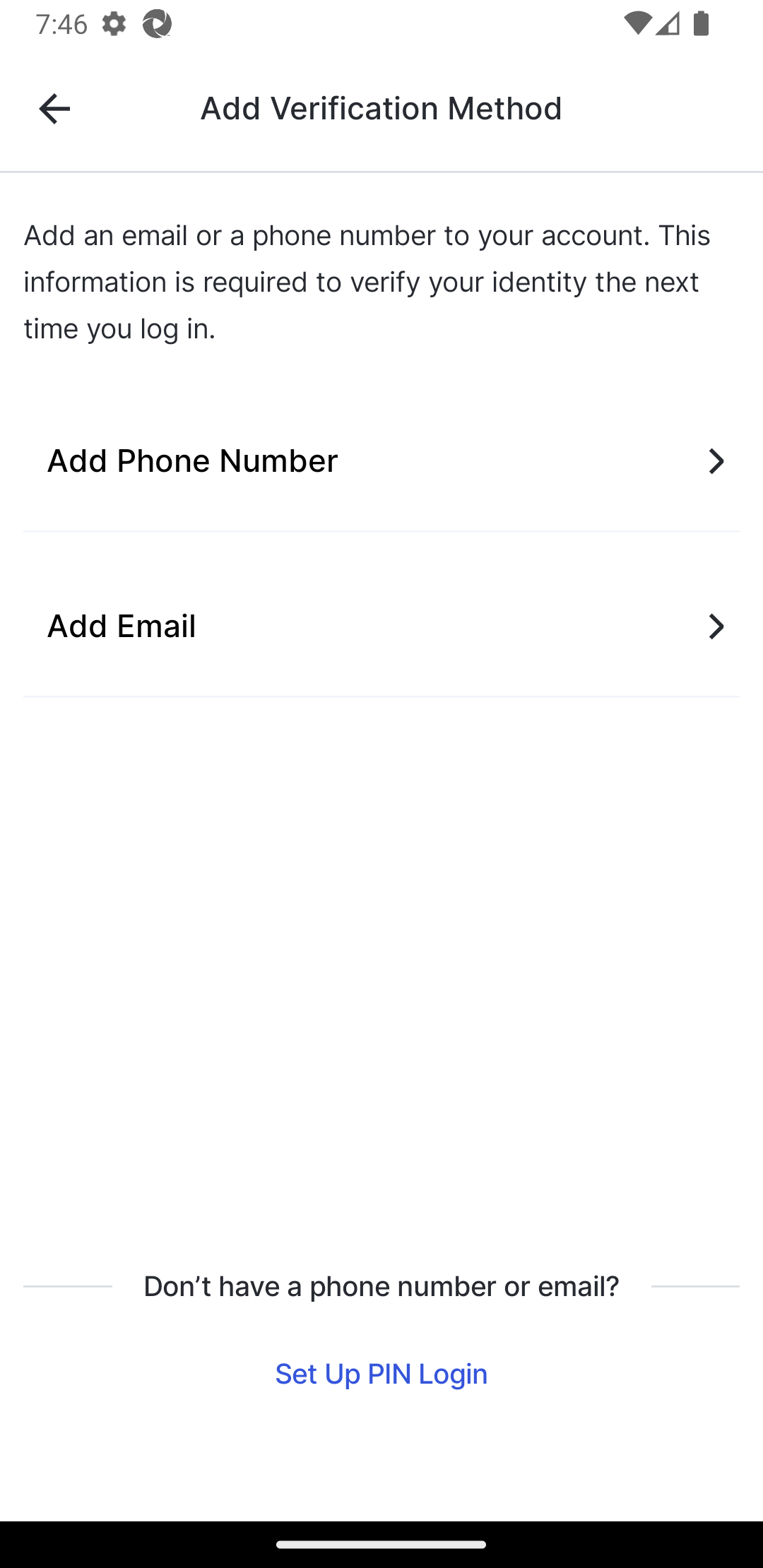 |
| 8 |
Digite seu número de telefone e selecione
Receber um SMS
ou
Receber uma chamada.
Se você selecionou Receber uma mensagem de texto, continue para a Etapa 11. Se você selecionou Receber uma chamada, pule para a etapa 12. |
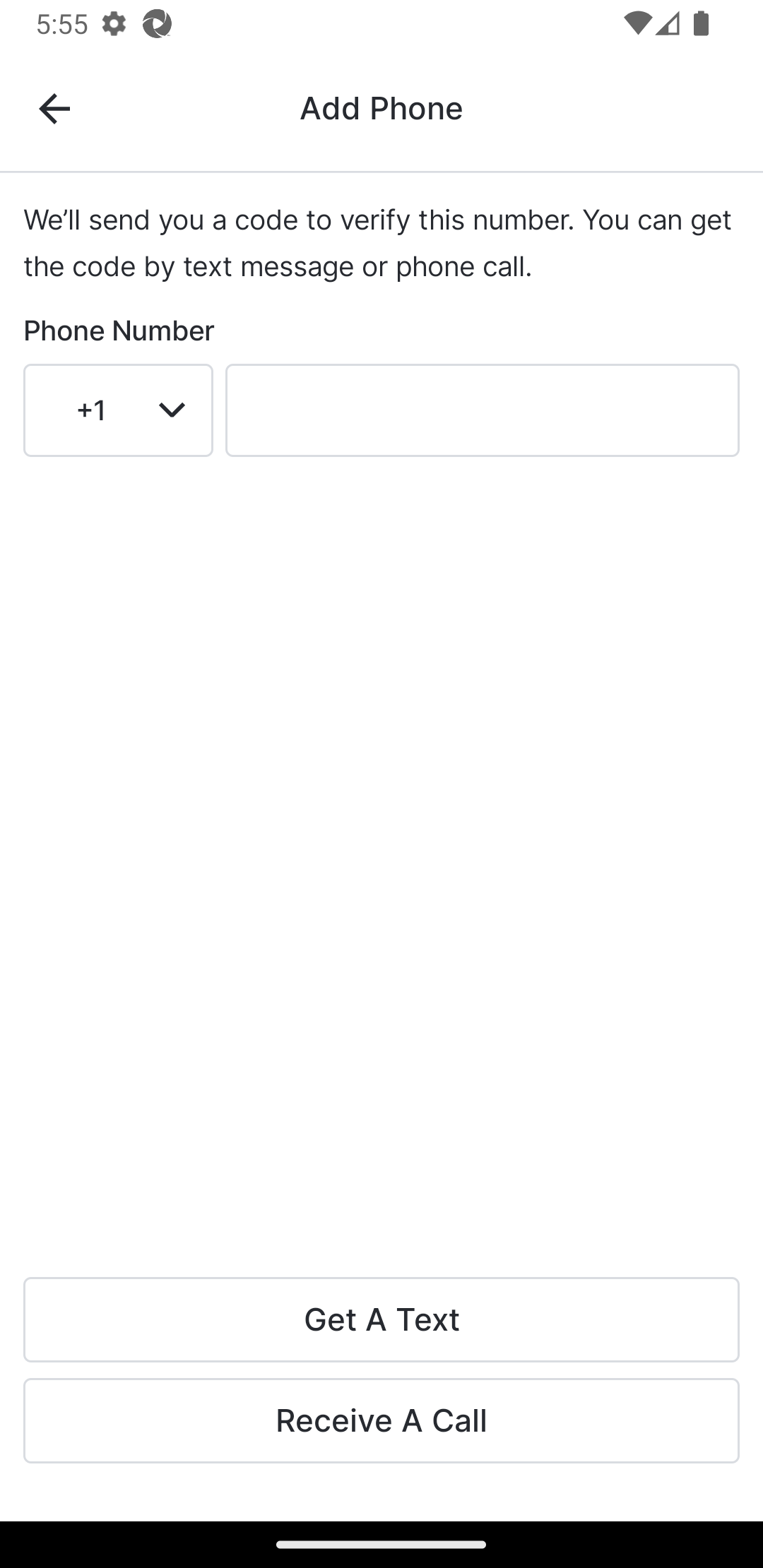 |
| 9 |
Veja as mensagens de texto no seu dispositivo e encontre o código de verificação. Insira-o na página Confirmar Identidade - SMS.
O cadastro foi concluído e você já está conectado ao MyVeeva for Patients. |
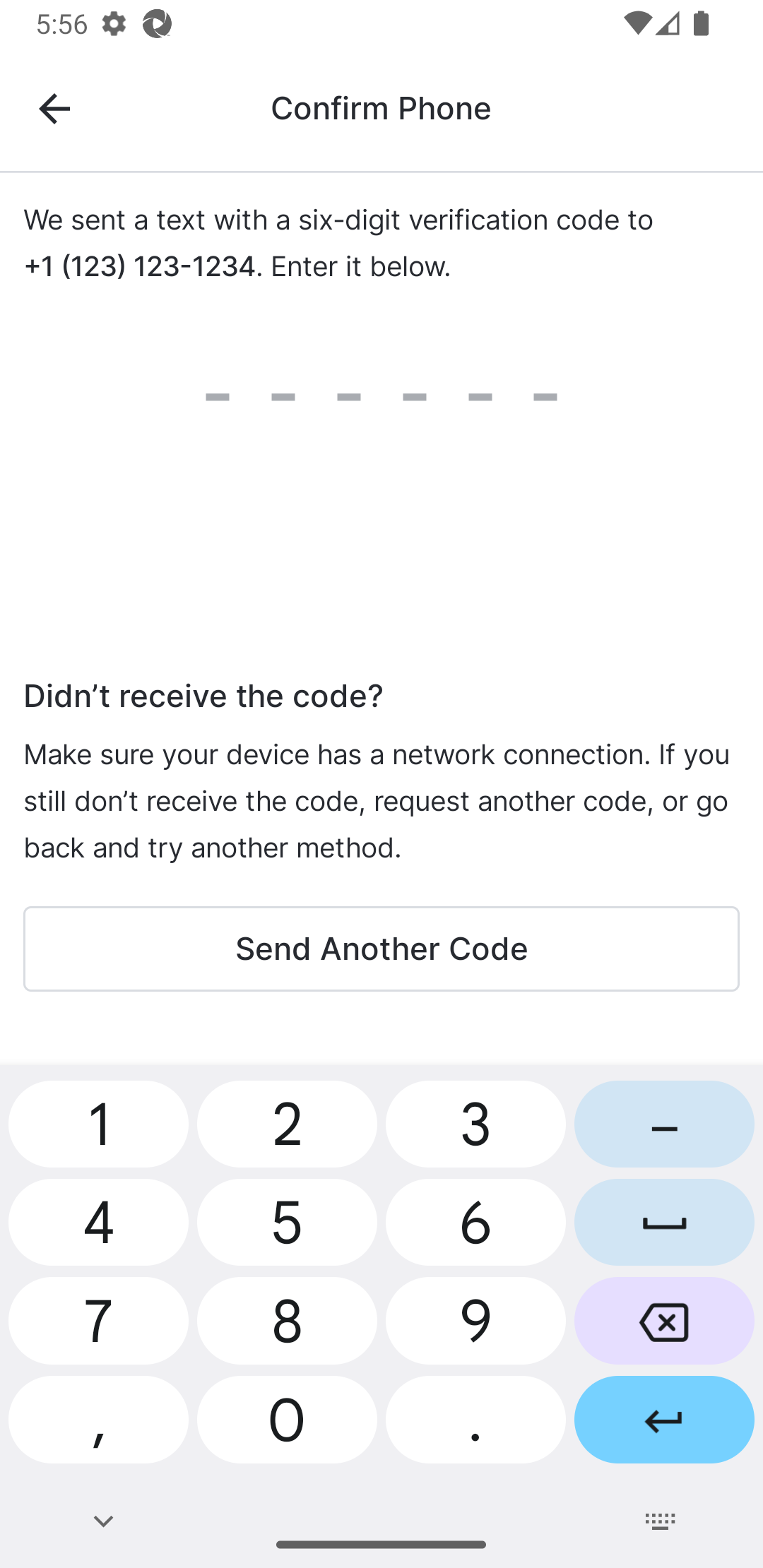 |
| 10 |
Atenda a chamada telefônica e digite o número fornecido na página Confirmar Identidade - Chamada de Voz.
O cadastro foi concluído e você já está conectado ao MyVeeva for Patients. |
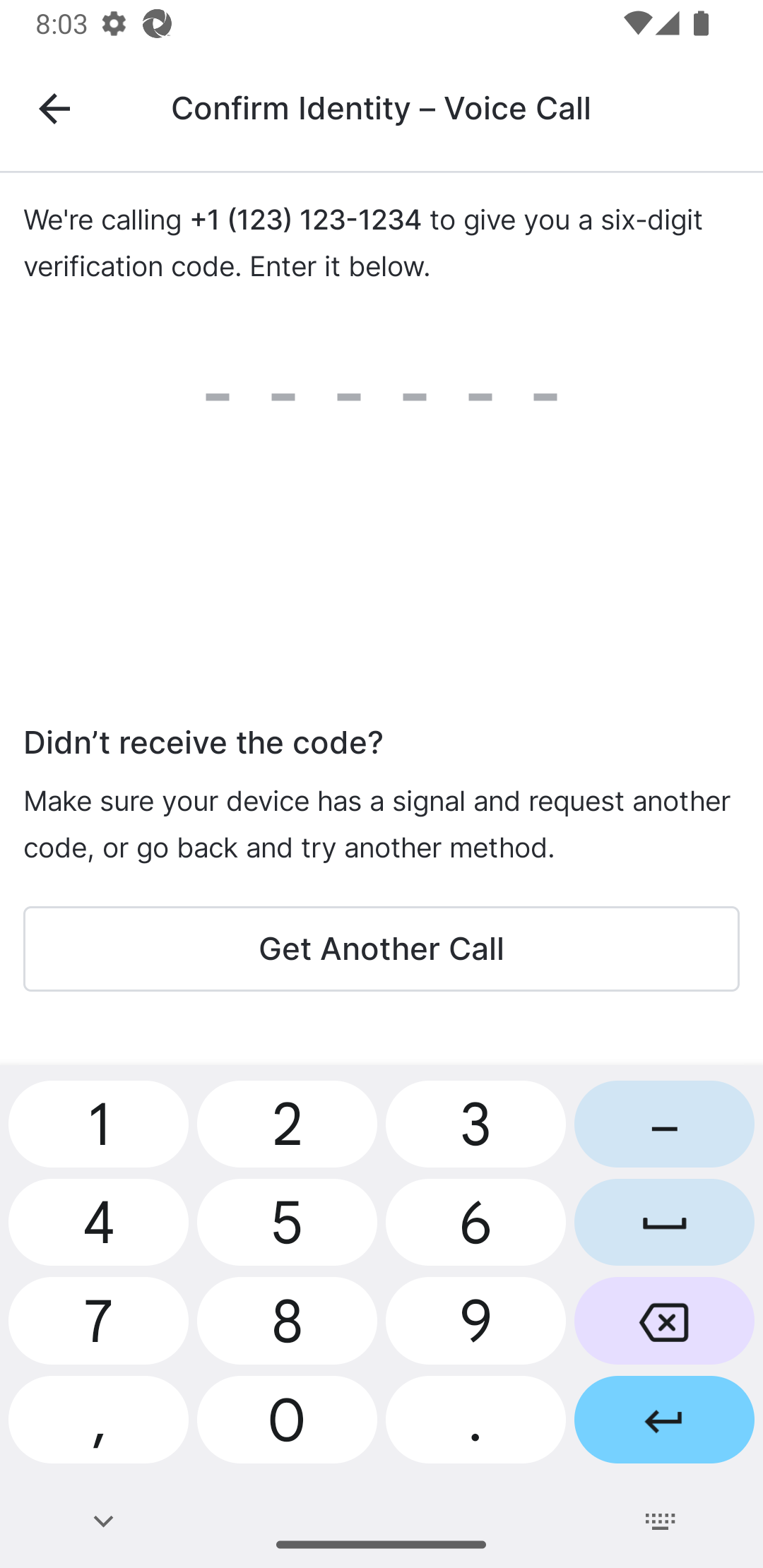 |
| 11 | Digite seu endereço de e-mail e selecione Enviar e-mail. |
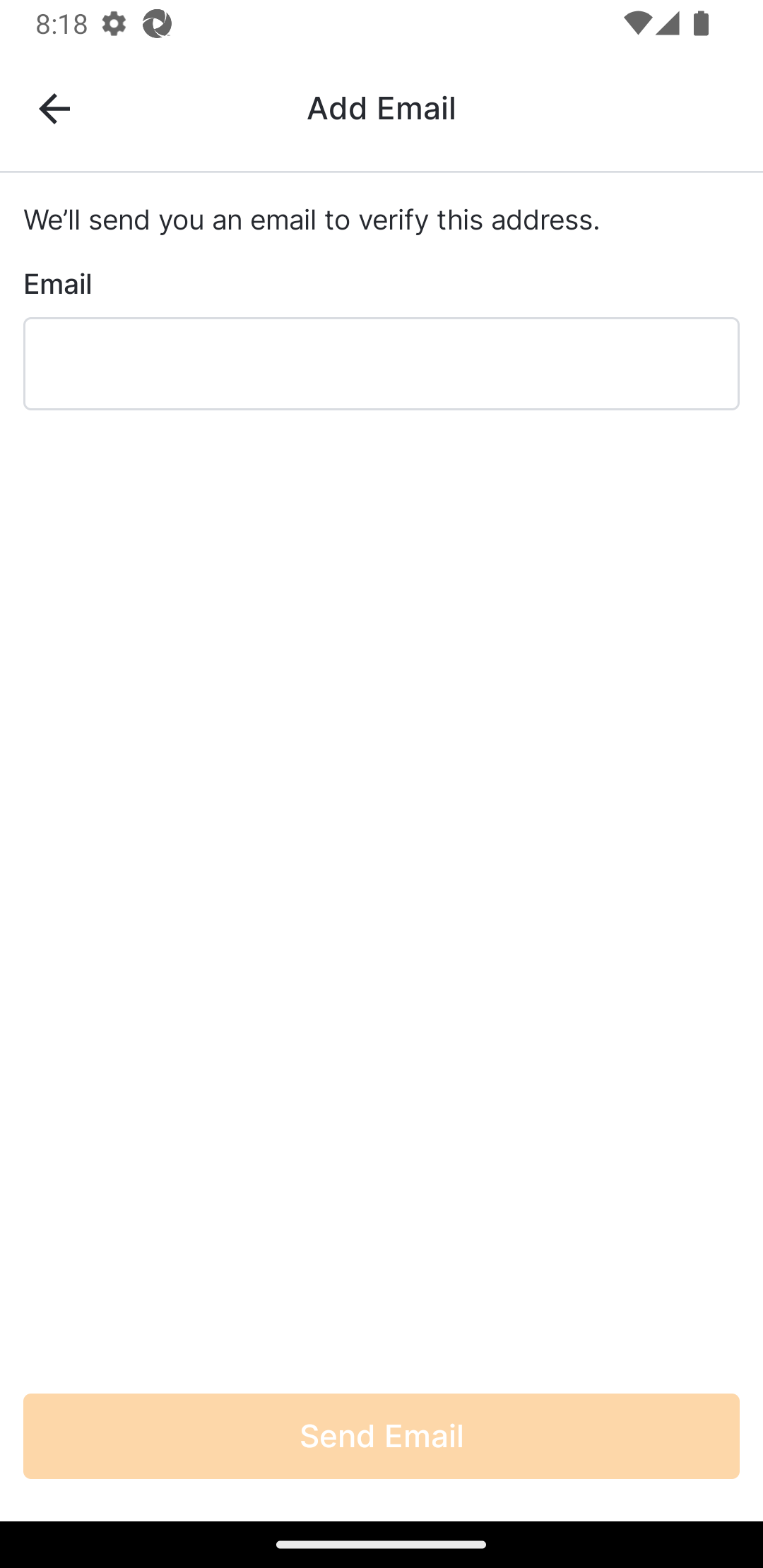 |
| 12 |
Verifique seu e-mail para encontrar o link e selecione-o. Uma mensagem de "Identidade Confirmada" será exibida no aplicativo MyVeeva for Patients se a verificação for bem-sucedida.
O cadastro foi concluído e você já está conectado ao MyVeeva for Patients. |
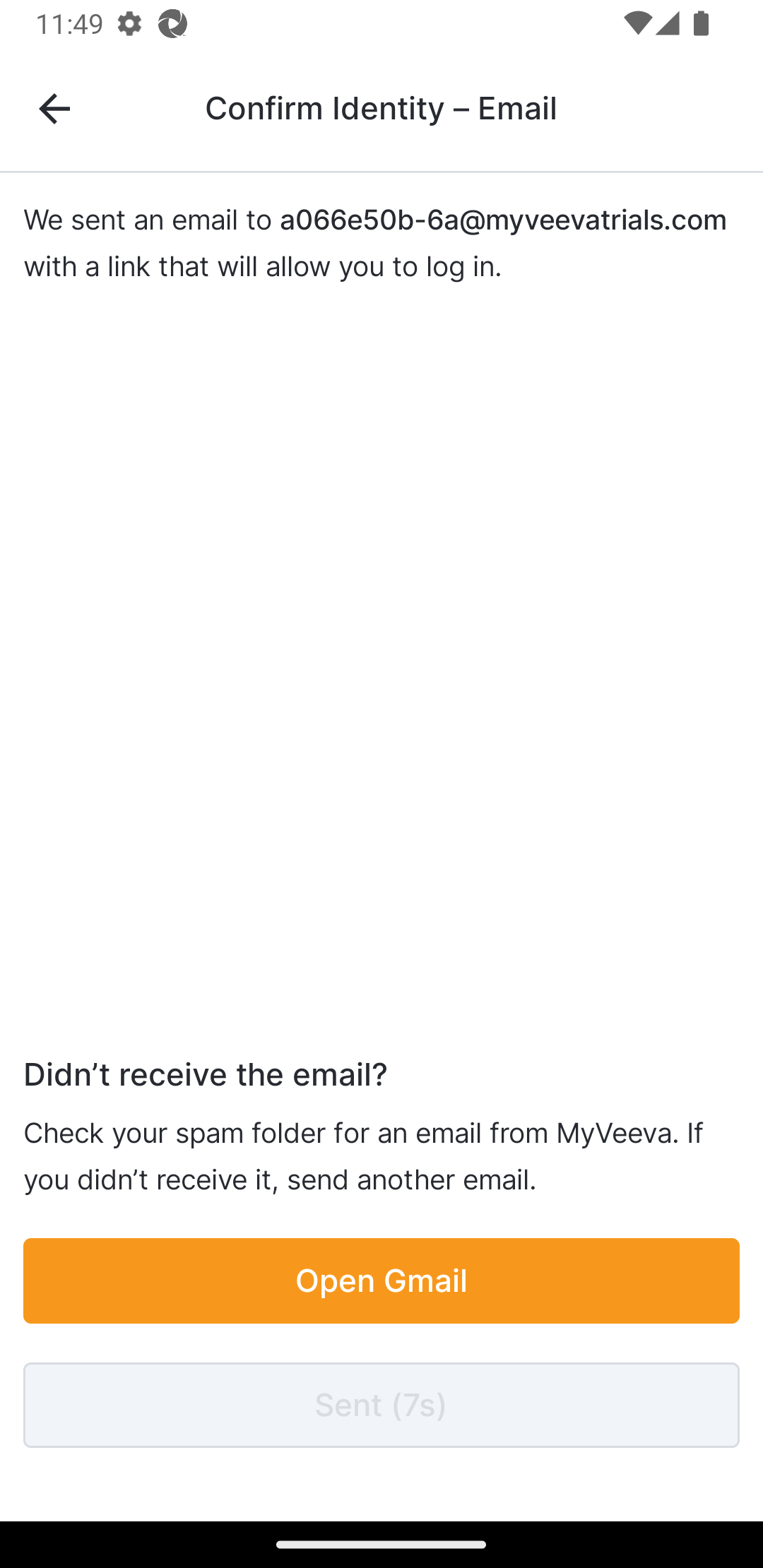 |
| 13 | Analise as limitações do login com PIN e selecione Avançar se desejar continuar ou a seta para voltar à página Adicionar Método de Verificação. |
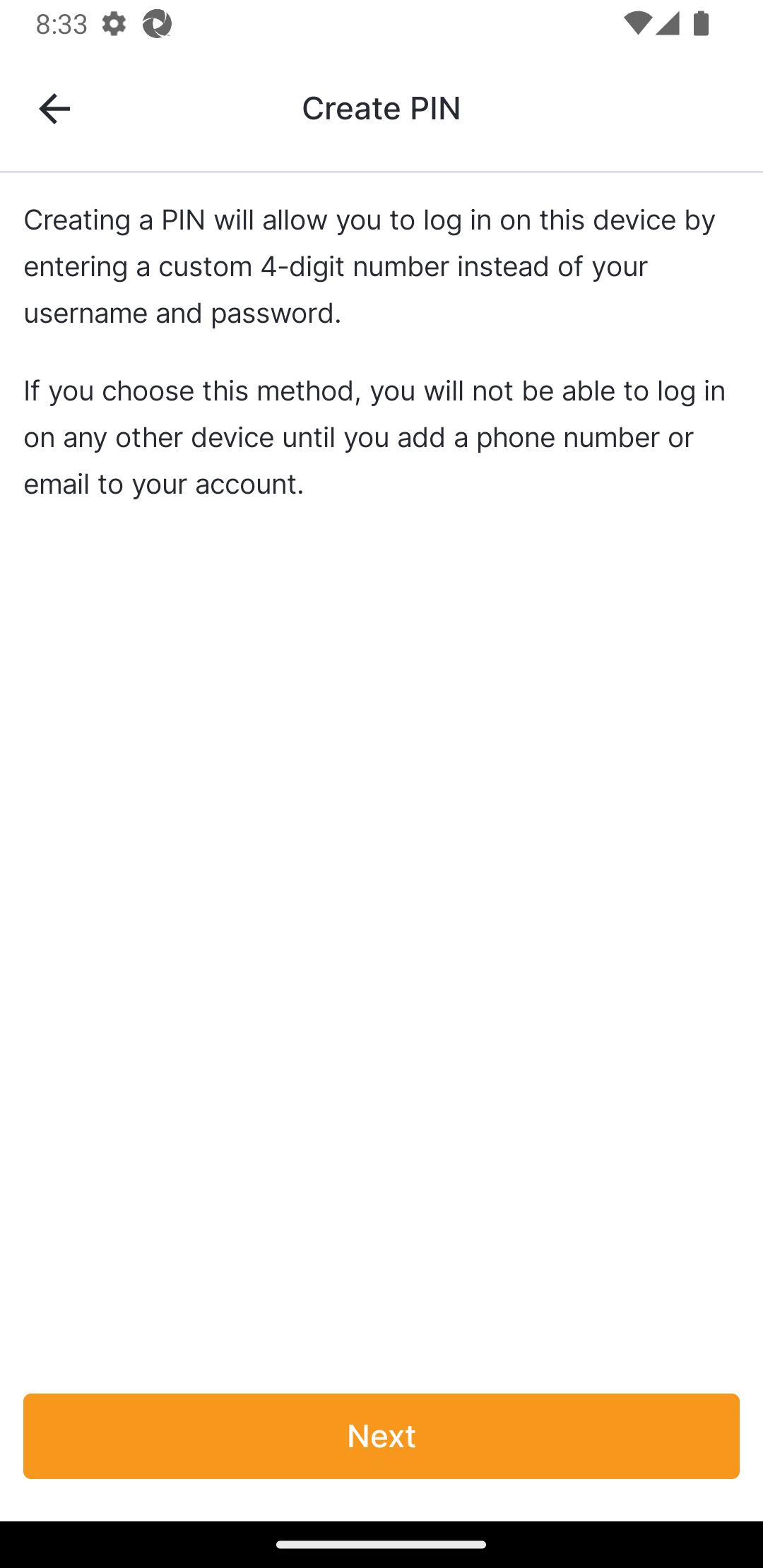 |
| 14 | Digite o PIN de 4 dígitos que deseja usar para fazer login. |
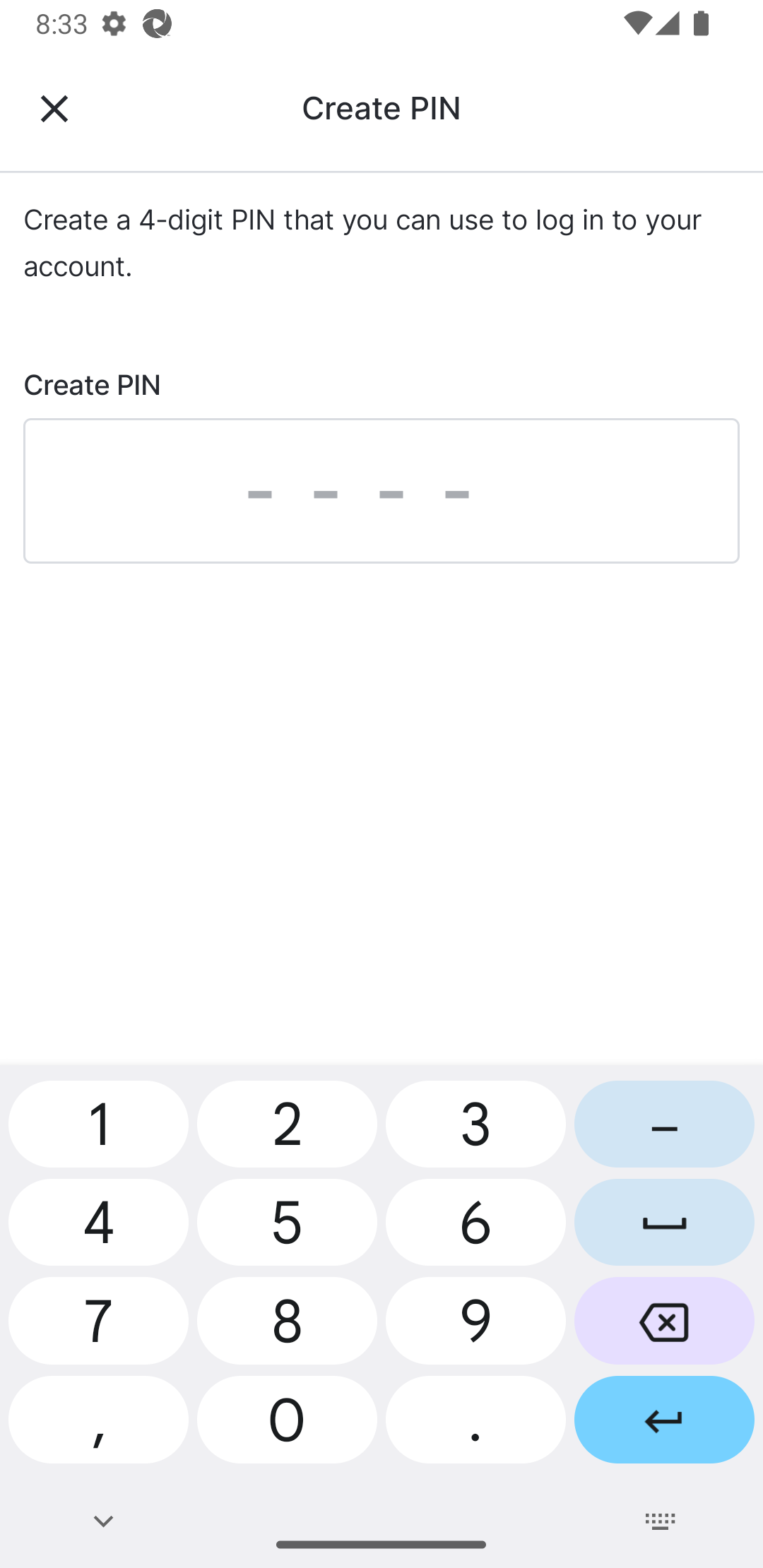 |
| 15 |
Digite seu PIN novamente.
O cadastro foi concluído e você já está conectado ao MyVeeva for Patients. |
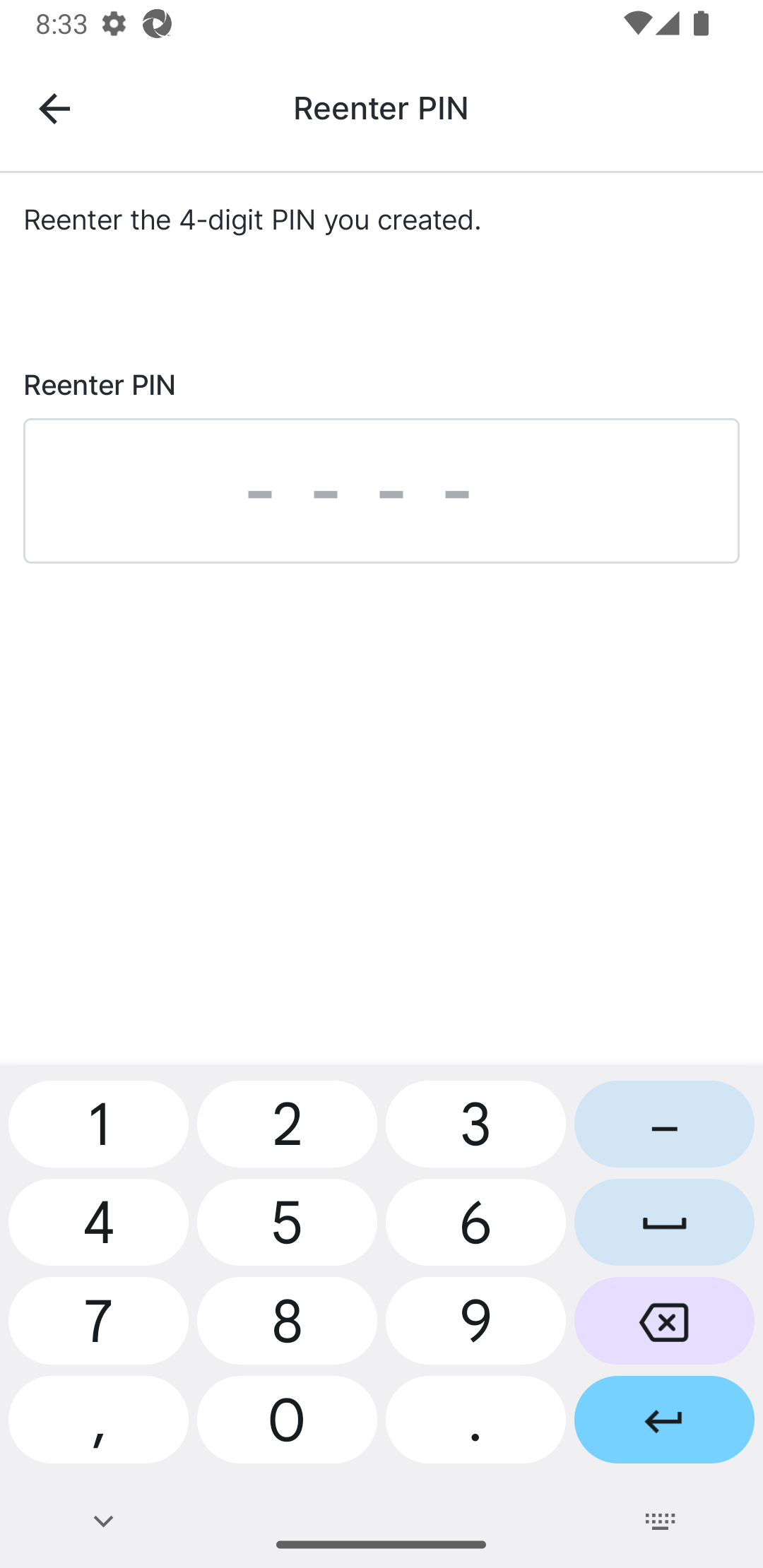 |
Redefinir informações de login com código de e-mail e telefone
Observação: Este método de redefinição de login não está disponível para participantes em estabelecimentos que não podem coletar informações de identificação pessoal (PII).
O usuário completa os passos abaixo.
Redefinir a senha de uma pesquisa presencial
Observação: Um membro da equipe do estabelecimento precisará gerar um código de ativação e anotá-lo antes que um usuário do MyVeeva possa realizar essas etapas.
O usuário completa os passos abaixo.
Solução de problemas de login
Utilize as informações abaixo para ajudar o usuário a determinar a causa dos problemas que ele possa estar enfrentando ao fazer login.
| Emitir | Possíveis causas | Possíveis soluções |
|---|---|---|
| O usuário não está recebendo e-mails de redefinição de senha. | O usuário atualizou seu endereço de e-mail recentemente. | Eles precisam confirmar o novo endereço de e-mail antes que o MyVeeva for Patients possa enviar e-mails para o novo endereço. |
| O usuário não pode verificar por mensagem de texto. |
|
|